Solucione el error de la red ChatGPT en respuestas o respuestas largas
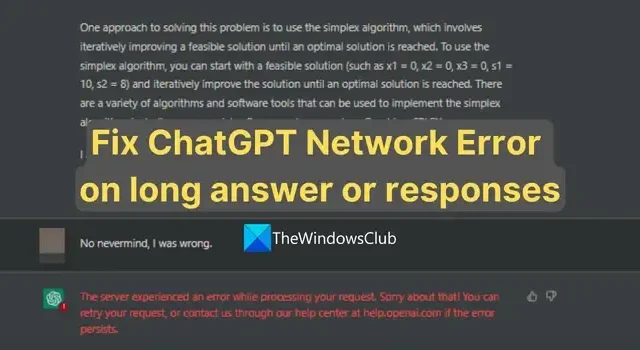
ChatGPT es una gran herramienta lanzada por OpenAI . Millones de usuarios en todo el mundo lo utilizan para diversos fines , como obtener respuestas a sus preguntas, escribir código, etc. Sin embargo, algunos usuarios ven un error de red al intentar obtener respuestas largas para sus mensajes en ChatGPT. En esta guía, le mostramos cómo puede corregir el error de la red ChatGPT que puede ver en respuestas largas o respuestas .
¿Por qué ChatGPT sigue dándome un error de red?
Los errores de red en ChatGPT son causados por los siguientes factores:
- Congestión de la red: cuando se transmite un gran volumen de datos a través de una red, puede causar un retraso o caída de paquetes.
- Problemas del servidor: ChatGPT es un modelo de IA complejo que requiere importantes recursos informáticos para funcionar correctamente. Si se alcanza la capacidad del servidor o es insuficiente para manejar el volumen o las solicitudes, verá este error.
- Problemas de conectividad: si hay algún problema de red de su lado o en el backend de ChatGPT, verá errores de red.
- Configuración de seguridad: la configuración de seguridad, como un firewall o un programa antivirus en su computadora, puede interferir con el tráfico de ChatGPT.
Veamos cómo podemos corregir el error y obtener respuestas largas normalmente en ChatGPT.
Solucione el error de la red ChatGPT en respuestas o respuestas largas
Si ve errores de red en ChatGPT mientras intenta obtener respuestas largas, puede seguir los métodos a continuación para corregirlos.
- Hrad Actualizar la página web
- Comprueba tu conexión a Internet
- Comprobar el estado del servidor de OpenAI
- Borra la caché de tu navegador
- Reduzca la longitud de sus entradas
- Deshabilitar VPN
- Intenta usar un navegador diferente
- Póngase en contacto con el soporte de OpenAI
Entremos en los detalles de cada método.
1] Actualización dura de la página web
Lo primero que debe hacer es actualizar la página de ChatGPT cuando obtenga errores de red. Puede corregir el error de red que podría haber ocurrido debido a la congestión de la red.
Para realizar una actualización completa, presione las teclas Ctrl+F5 o, mientras mantiene presionada la tecla Ctrl, haga clic en el botón Actualizar cerca de la barra de direcciones. También puede usar Ctrl+Shift y luego presionar R.
También puede abrir ChatGPT en una nueva pestaña e intentar obtener respuestas. También funcionará.
2] Verifica tu conexión a internet
Si tiene algún problema con la conexión a Internet, debe solucionarlo. Averigüe si Internet es más lento de lo habitual utilizando las herramientas de prueba de velocidad en línea . Si experimenta velocidades lentas o cualquier otro problema con la red, solucione esos problemas de red para corregir el error de red en ChatGPT.
3] Comprobar el estado del servidor de OpenAI
Compruebe si los servidores de OpenAI funcionan bien utilizando la página de estado de OpenAI . Si hay algún problema, debe esperar hasta que estén bien para deshacerse del error de red. Si todo está bien, puede usar los métodos a continuación para solucionar el problema.
4] Borra la caché de tu navegador
Si ve un error de red en ChatGPT, debe borrar el caché de su navegador y ver si le ayuda a corregir el error. Si el caché está dañado, se puede arreglar borrándolo y haciendo espacio para el caché nuevo.
5] Reduzca la longitud de sus entradas
A veces, la longitud de sus entradas o indicaciones puede causar un error de red. Pueden ser demasiado largos o demasiado confusos para ChatGPT. Debe dividir su mensaje en algunos más pequeños e intentar obtener las respuestas. Esto puede tomar más tiempo de lo habitual, pero vale la pena.
6] Deshabilitar VPN
La ubicación que ha seleccionado en la VPN puede ser el motivo del error de red. Debe deshabilitar la VPN o cambiar la ubicación y ver si soluciona el error. Si no desea deshabilitar la VPN, puede habilitar el túnel dividido en la Configuración de su programa VPN y agregarle un navegador para omitir la VPN en ese navegador.
7] Intente usar un navegador diferente
Intente acceder a ChatGPT en un navegador diferente y vea si le ayuda a obtener respuestas o respuestas largas. Las extensiones o la configuración del navegador pueden estar causando el error. Probar ChatGPT en otro navegador puede eliminar esas causas y corregir el error de red.
8] Póngase en contacto con el soporte de OpenAI
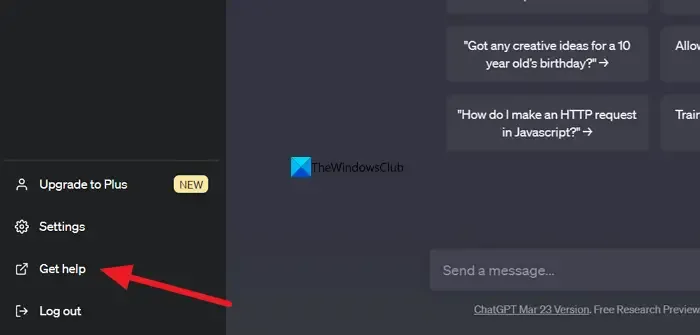
Si ninguno de los métodos anteriores lo ayudó a corregir el error, debe comunicarse con el soporte de OpenAI para resolver sus problemas. Para hacer eso, haga clic en el botón Obtener ayuda en la parte inferior izquierda de la página de ChatGPT y siga los pasos en pantalla.
Estos son los diferentes métodos que puede usar cuando ve errores de red en ChatGPT mientras intenta obtener respuestas largas.
¿Cómo obtengo respuestas más largas en ChatGPT?
Para obtener respuestas más largas en ChatGPT, debe transmitir claramente lo que desea en su aviso. Su mensaje también debe tener los detalles sobre su necesidad. Cuando obtenga la respuesta, puede pedirle a ChatGPT que continúe con la respuesta y obtenga una respuesta más detallada y más larga.



Deja una respuesta